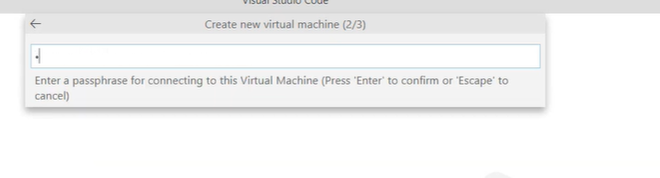Microsoft Azure – Azure VM 扩展简介
在本文中,我们将研究 Visual Studio Code 的 Azure 虚拟机扩展是如何工作的。让我们使用 Visual Studio Code 来管理 Azure 中的虚拟机。
按照以下步骤在 VS Code 中使用 Azure VM 扩展:
第 1 步:首先,转到“扩展”选项卡并搜索 Azure 虚拟机。然后安装它。
安装后,左侧菜单中会添加一个 Azure 图标,如下所示:
在这里,我们已经在这里看到了我的 Azure 订阅,因为我们已经登录。您可能需要先登录到您的 Azure 帐户,这是我们在 Azure 中拥有的 VM。
从这里,我们可以启动和停止它并在 Azure 门户中打开它。我们还可以从本地机器添加一个新的 SSH 密钥。
第 2 步:我们也可以从这里创建一个新的虚拟机。首先,我们需要输入 VM 的名称。
第 3 步:然后我们需要提供一个密码,我们将其用于将在本地机器上生成的 SSH 密钥。
第 4 步:现在让我们为 VM 选择一个位置。
它现在为我们创建了虚拟机。新 VM 显示在 Azure 虚拟机扩展中。
第 5 步:现在我们可以使用另一个 Visual Studio Code 扩展通过 SSH 连接到它。用于搜索Remote-SSH 扩展并安装它。
第 6 步:现在在“Remote Explorer”菜单中,我们可以看到我的SSH 目标。因此,右键单击它并连接到它。
第 7 步:然后输入 SSH 密钥的密码,我们就连接到了虚拟机。
至此,我们已经成功使用 VM Extension 连接到 Azure。
现在让我们打开虚拟机的日志来看看它的样子:
我们也可以切换到一个终端,这个终端连接到虚拟机。因此,我们可以运行任何命令,例如查看 VM 上的文件的命令,如下所示:
现在,您可以通过 Visual Studio Code 的 Azure 虚拟机扩展从 Visual Studio Code 使用您的 Azure 虚拟机。